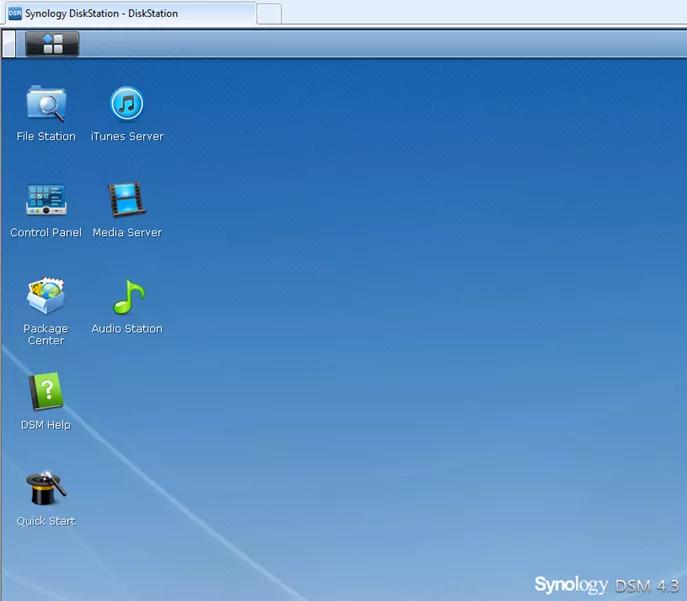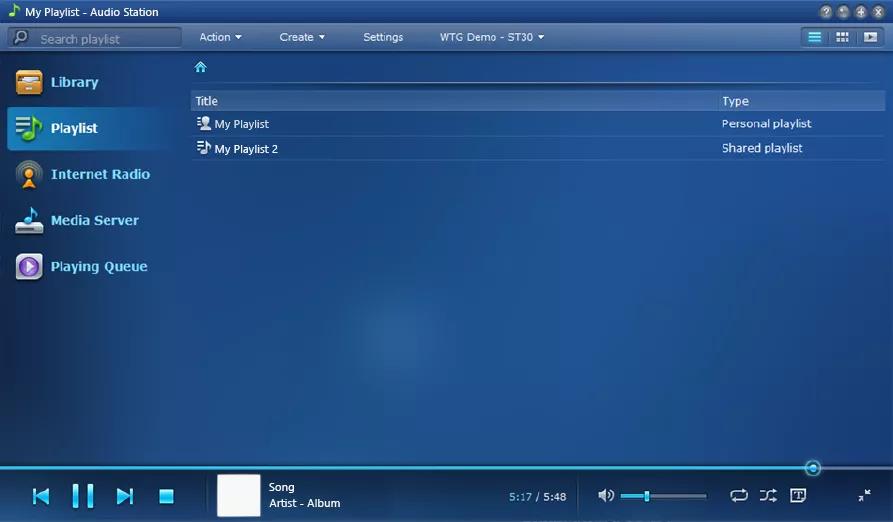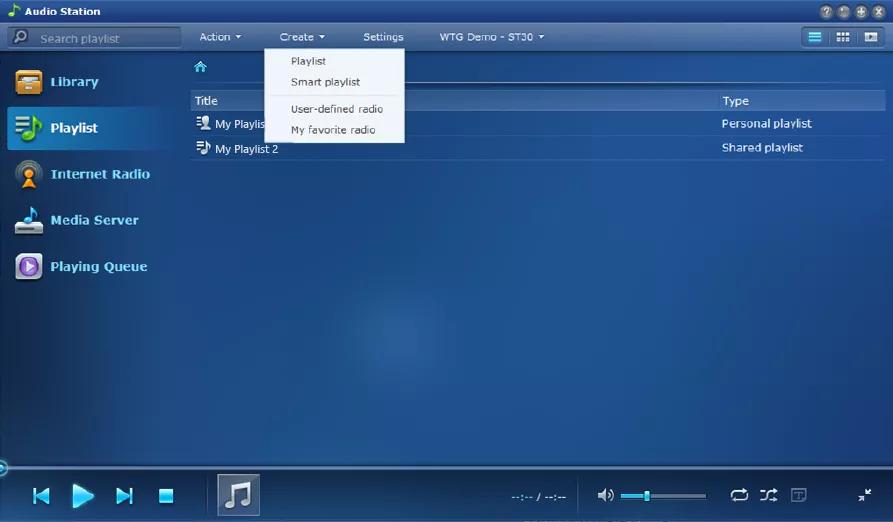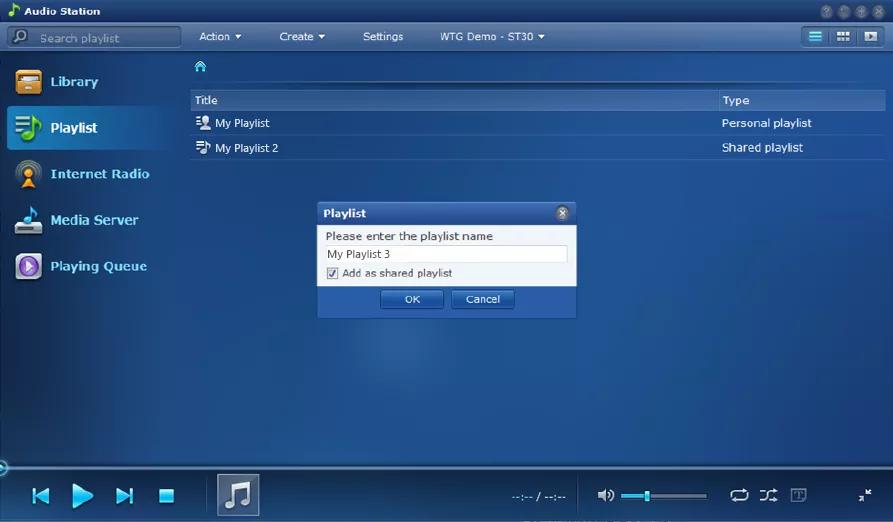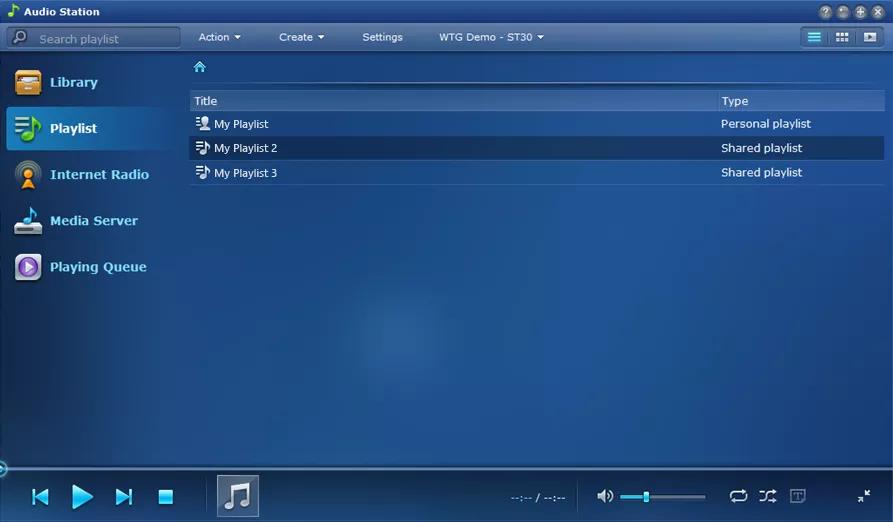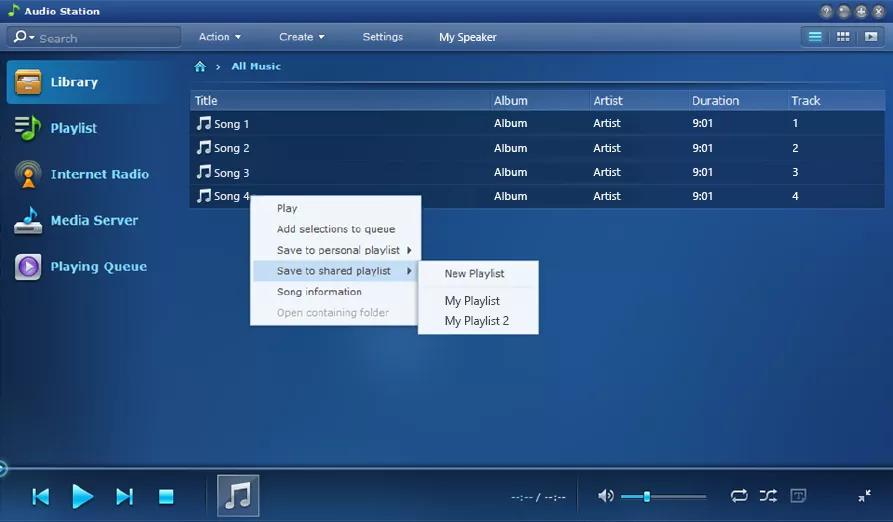Back to article
3348
Nummers toevoegen aan en verwijderen uit een afspeellijst
Met afspeellijsten kunt u een wachtrij met muziek aanpassen die moet worden afgespeeld wanneer die afspeellijst is geselecteerd. Ontdek hoe u een afspeellijst kunt maken of nummers uit een bestaande afspeellijst kunt verwijderen.
Synology DiskStation-afspeellijsten beheren:
Een afspeellijst maken
- Klik in de Synology DiskStation-app op Open Audio Station
Tip: Als dit niet het geval is, downloadt u het Audio Station-add-on-pakket
- Klik aan de linkerkant op afspeellijst
- Klik in de bovenste balk op maken, in het menu nselecteer afspeellijst
- Voer een naam in voor de afspeellijst en schakel Toevoegen als gedeelde afspeellijstin en klik op OK. De afspeellijst wordt vervolgens weergegeven in de lijst met afspeellijsten
Nummers toevoegen aan een afspeellijst
- Klik in de Synology DiskStation-app op Open Audio Station
Tip: Als dit niet het geval is, downloadt u het Audio Station-add-on-pakket
- Klik aan de linkerkant op Bibliotheek
- Markeer de gewenste nummers aan de rechterkant
- Klik met de rechtermuisknop op de selectie en selecteer Opslaan in gedeelde afspeellijst. Klik vervolgens op de afspeellijst waaraan u wilt toevoegen.
Was dit artikel behulpzaam?
Hartelijk dank voor je feedback!